正在加载图片...
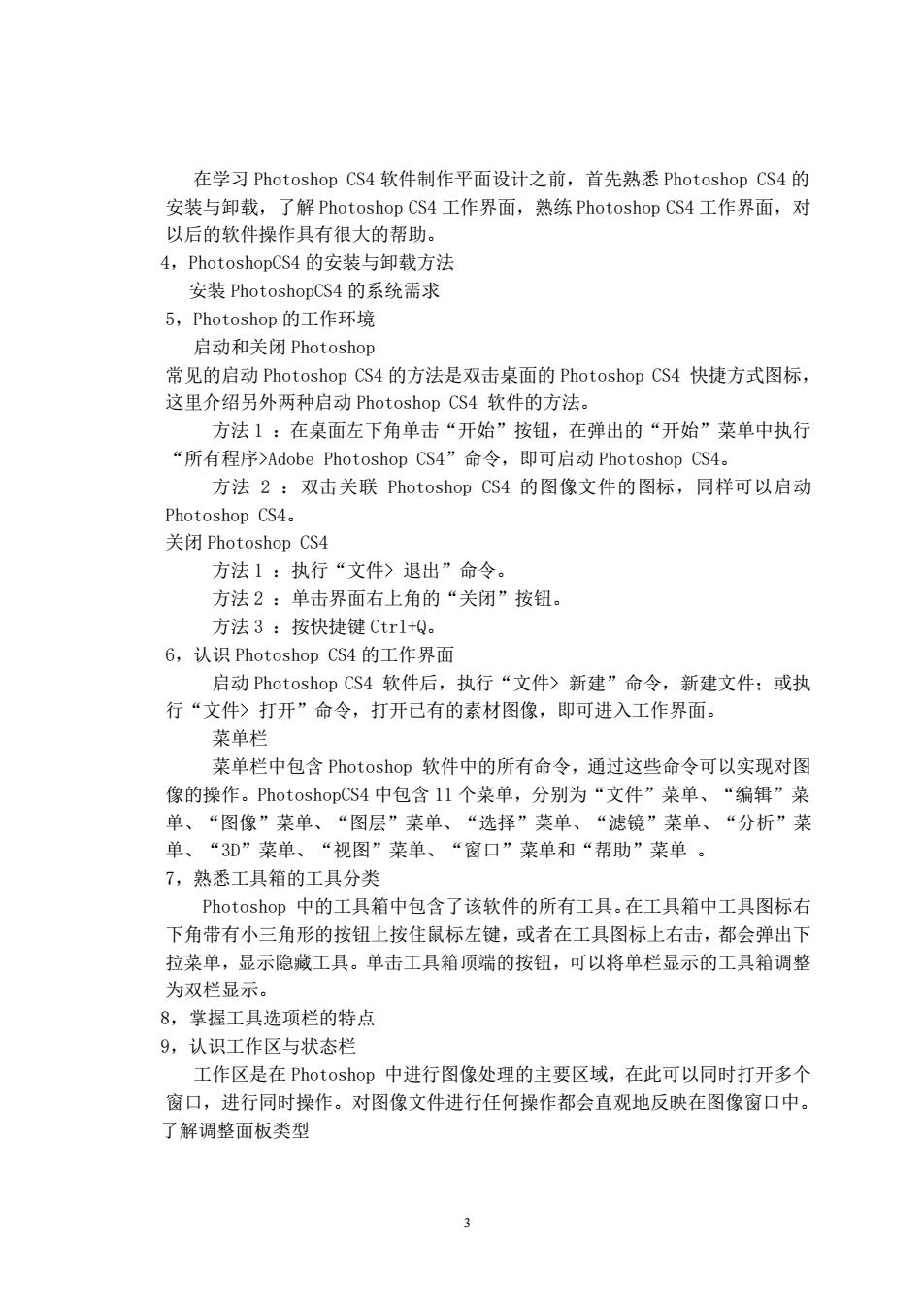
在学习Photoshop CS4软件制作平面设计之前,首先熟悉Photoshop CS.4的 安装与卸载,了解Photoshop CS.4工作界面,熟练Photoshop CS.4工作界面,对 以后的软件操作具有很大的帮助。 4,PhotoshopCS.4的安装与卸载方法 安装Photoshopcs4的系统需求 5,Photoshop的工作环境 启动和关闭Photoshop 常见的启动Photoshop CS4的方法是双击桌面的Photoshop CS4快捷方式图标, 这里介绍另外两种启动Photoshop cs4软件的方法. 方法1:在桌面左下角单击“开始”按钮,在弹出的“开始”菜单中执行 “所有程序>Adobe Photoshop CS4”命令,即可启动Photoshop CS4。 方法2:双击关联Photoshop CS4的图像文件的图标,同样可以启动 Photoshop CS4 关闭Photoshop cS4 方法1:执行“文件>退出”命令。 方法2:单击界面右上角的“关闭”按钮。 方法3:按快捷键Ctrl+Q。 6,认识Photoshop CS4的工作界面 启动Photoshop CS44软件后,执行“文件>新建”命令,新建文件:或 行“文件>打开”命令,打开己有的素材图像,即可进入工作界面。 菜单栏 菜单栏中包含Photoshop软件中的所有命令,通过这些命令可以实现对图 像的操作。PhotoshopCS44中包含1l个菜单,分别为“文件”菜单、 “编辑”菜 单、“图像”菜单、“图层”菜单、“选择”菜单、“滤镜”菜单、“分析”菜 单、 “3D”菜单 “视图”菜单、“窗口”菜单和“帮助”菜单 7,熟悉工具箱的工具分类 Photoshop中的工具箱中包含了该软件的所有工具.在工具箱中工具图标右 下角带有小三角形的按钮上按住鼠标左键,或者在工具图标上右击,都会弹出下 拉菜单,显示隐藏工具。单击工具箱项端的按钮,可以将单栏显示的工具箱调整 为双栏显示。 8,掌握工具选项栏的特点 9,认识工作区与状态栏 工作区是在Photoshop中进行图像处理的主要区域,在此可以同时打开多个 窗口,进行同时操作。对图像文件进行任何操作都会直观地反映在图像窗口中。 了解调整面板类型 33 在学习 Photoshop CS4 软件制作平面设计之前,首先熟悉 Photoshop CS4 的 安装与卸载,了解 Photoshop CS4 工作界面,熟练 Photoshop CS4 工作界面,对 以后的软件操作具有很大的帮助。 4,PhotoshopCS4 的安装与卸载方法 安装 PhotoshopCS4 的系统需求 5,Photoshop 的工作环境 启动和关闭 Photoshop 常见的启动 Photoshop CS4 的方法是双击桌面的 Photoshop CS4 快捷方式图标, 这里介绍另外两种启动 Photoshop CS4 软件的方法。 方法 1 :在桌面左下角单击“开始”按钮,在弹出的“开始”菜单中执行 “所有程序>Adobe Photoshop CS4”命令,即可启动 Photoshop CS4。 方法 2 :双击关联 Photoshop CS4 的图像文件的图标,同样可以启动 Photoshop CS4。 关闭 Photoshop CS4 方法 1 :执行“文件> 退出”命令。 方法 2 :单击界面右上角的“关闭”按钮。 方法 3 :按快捷键 Ctrl+Q。 6,认识 Photoshop CS4 的工作界面 启动 Photoshop CS4 软件后,执行“文件> 新建”命令,新建文件;或执 行“文件> 打开”命令,打开已有的素材图像,即可进入工作界面。 菜单栏 菜单栏中包含 Photoshop 软件中的所有命令,通过这些命令可以实现对图 像的操作。PhotoshopCS4 中包含 11 个菜单,分别为“文件”菜单、“编辑”菜 单、“图像”菜单、“图层”菜单、“选择”菜单、“滤镜”菜单、“分析”菜 单、“3D”菜单、“视图”菜单、“窗口”菜单和“帮助”菜单 。 7,熟悉工具箱的工具分类 Photoshop 中的工具箱中包含了该软件的所有工具。在工具箱中工具图标右 下角带有小三角形的按钮上按住鼠标左键,或者在工具图标上右击,都会弹出下 拉菜单,显示隐藏工具。单击工具箱顶端的按钮,可以将单栏显示的工具箱调整 为双栏显示。 8,掌握工具选项栏的特点 9,认识工作区与状态栏 工作区是在 Photoshop 中进行图像处理的主要区域,在此可以同时打开多个 窗口,进行同时操作。对图像文件进行任何操作都会直观地反映在图像窗口中。 了解调整面板类型